Win10如何禁用视觉主题与桌面元素?
Windows 10是美国微软公司研发的跨平台及设备应用的操作系统。是微软发布的最后一个独立Windows版本。Windows 10共有7个发行版本,分别面向不同用户和设备。2014年10月1日,微软在旧金山召开新品发布会,对外展示了新一代Windows操作系统,将它命名为“Windows 10”,新系统的名称跳过了这个数字“9”。截止至2018年3月7日,Windows 10正式版已更新至秋季创意者10.0.16299.309版本,预览版已更新至春季创意者10.0.17120版本
win10如何禁用桌面元素?对于玩游戏的用户而言游戏的运行是否流畅才是最重要的,特别是一些安装了win10系统但是电脑配置一般的电脑来说,非常有必要禁用桌面元素以及视觉主题效果,禁用了视觉效果后虽然系统界面看起来没有那么的舒服但是对电脑运行游戏的性能而言是有一定帮助的!在本文中小编给大家分享下禁用视觉主题和桌面元素之win10的方法。
步骤一:
1、点桌面上的此电脑,鼠标右键选择管理,如图:

2、打开计算机管理后在左侧展开服务和应用程序,选择【服务】,如图:
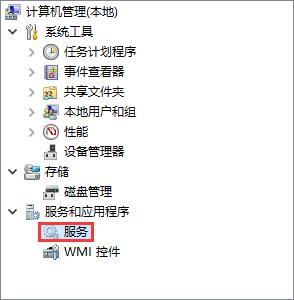
3、在服务界面双击打开Themes 服务,在弹出的Themes的属性界面将 启动类型 下拉菜单修改为“禁用”,然后点击【应用】--【确定】即可。
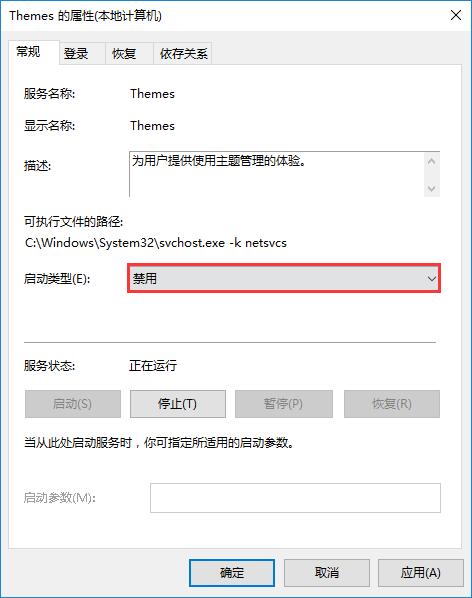
步骤二:
1、在键盘上按下 windows徽标键+Pause 组合键打开 系统 ,如图:

2、在系统界面点击[高级系统设置];
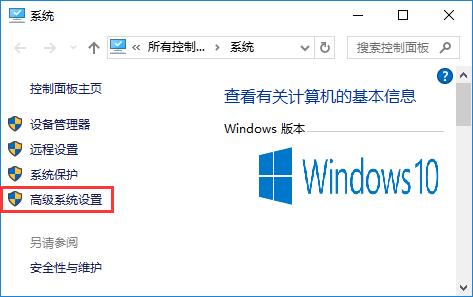
3、在系统属性 高级 选卡下,点击 性能下面的【设置】按钮;
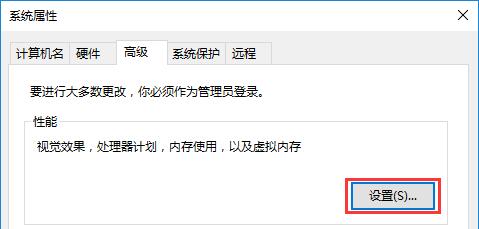
4、在 性能选项窗口 点击【自定义】,然后在点击【调整为最佳性能】 按钮 ,点击【应用】-【确定】保存设置即可!
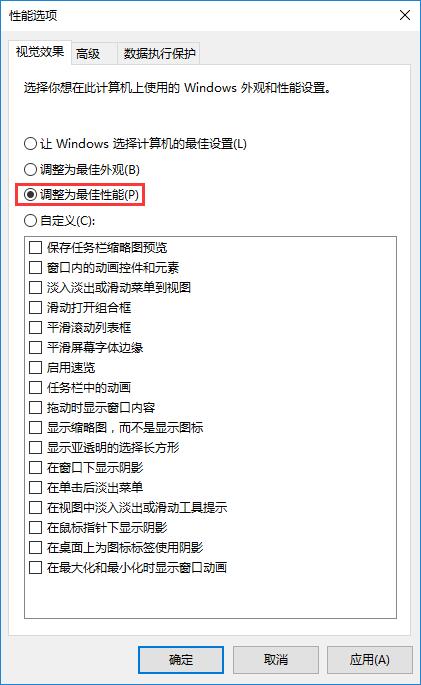
步骤三:
1、按下windows + i 组合键打开windows 设置,点击【轻松使用】;
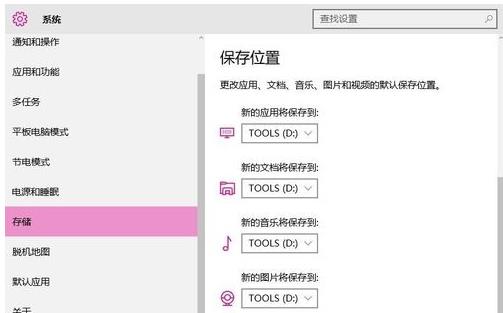
2、在左侧点击【其他选项】;
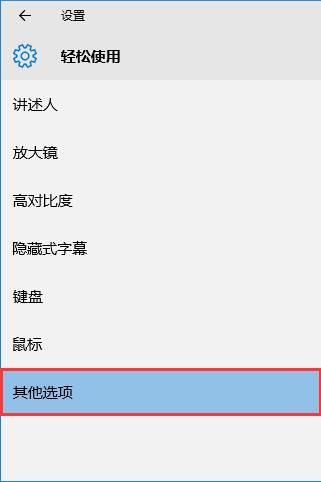
3、在右侧是视觉选项下方将【在Windows 中播放动画】的开关关闭即可
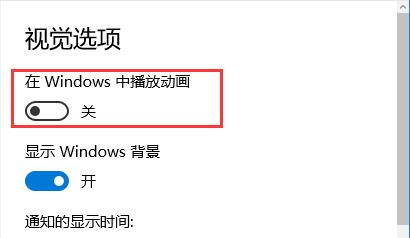
通过以上步骤进行设置即可禁用视觉主题和桌面元素了!
Windows 10系统成为了智能手机、PC、平板、Xbox One、物联网和其他各种办公设备的心脏,使设备之间提供无缝的操作体验。